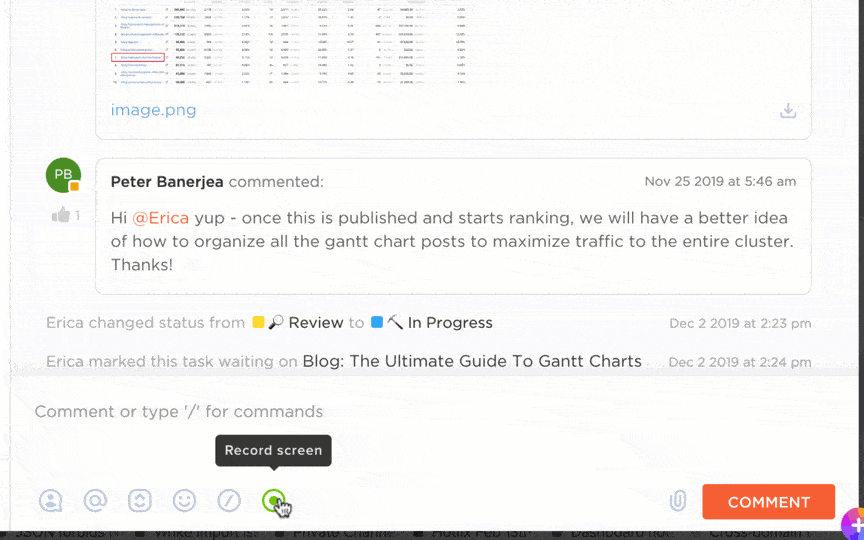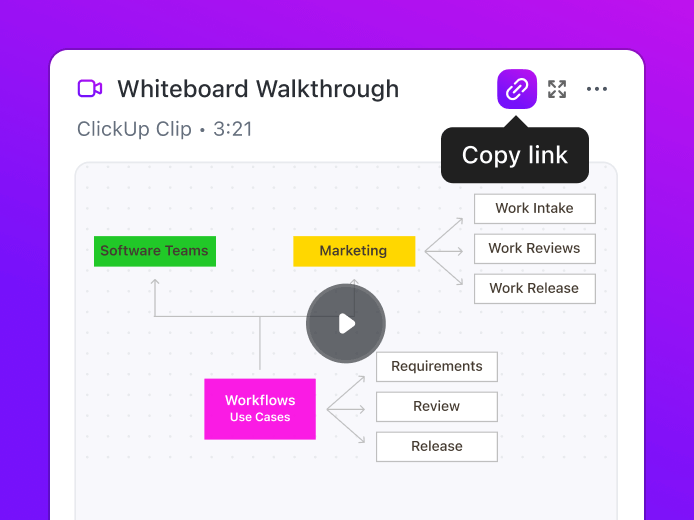Per i team asincroni e remoti, la registrazione dello schermo è fondamentale.
L'aumento delle registrazioni dello schermo ne è la prova. Lentamente ma inesorabilmente, la registrazione dello schermo sta sostituendo le riunioni, poiché consente ai team di fusi orari diversi di spiegare concetti, descrivere le loro esperienze, risolvere problemi e molto altro ancora con chiarezza. È anche un modo pratico per creare registrazioni di video tutorial, bug software e problemi IT.
I dati lo confermano. Il 48% dei professionisti ritiene che i messaggi video registrati li aiutino a comunicare facilmente con i colleghi senza bisogno di riunioni.
Ma per rendere accessibile la registrazione dello schermo, sono necessari gli strumenti giusti. La registrazione è solo l'inizio. La giusta estensione per il browser può fare la differenza. Dovrebbe essere facile da installare, integrarsi senza problemi e offrire funzionalità/funzioni essenziali come la modifica e la condivisione.
Ecco perché abbiamo terminato il lavoro difficile per te. Abbiamo compilato una lista delle 10 migliori estensioni di Chrome per la registrazione dello schermo. Immergiamoci nei tuoi strumenti preferiti che rendono la registrazione dello schermo impeccabile.
⏰ Riepilogo/riassunto in 60 secondi
Ecco le 10 migliori estensioni Chrome per la registrazione dello schermo:
- ClickUp: Ideale per evitare il cambio di contesto durante la registrazione dello schermo
- Screencastify: Ideale per riunioni aziendali
- Loom: Ideale per la collaborazione in team e la messaggistica video asincrona
- BlueDot: il migliore per la trascrizione basata sull'IA
- Awesome Screenshot: Ideale per chi cerca uno strumento semplice
- Scre. io: Ideale per la registrazione dello schermo offline
- ScreenPal: Ideale per insegnanti e risorse didattiche
- Fluvid: Ideale per lo streaming live e i messaggi video
- Vmaker: Ideale per la creazione e la modifica di video basati sull'IA
- Screenity: il migliore per la registrazione dello schermo open source e incentrato sulla privacy
Cosa cercare nelle estensioni Chrome per la registrazione dello schermo
Un ottimo registratore dello schermo semplifica il flusso di lavoro e rende i contenuti più accattivanti. Semplifica l'acquisizione, la modifica e la condivisione dei video, consentendo di creare tutorial raffinati, presentazioni accattivanti e aggiornamenti del team senza soluzione di continuità con il minimo lavoro richiesto.
Ecco alcune cose da tenere a mente quando scegli la migliore estensione per registrare lo schermo:
- Opzioni di registrazione ed esportazione in più formati: Cerca la flessibilità nella cattura dell'intero schermo, della webcam o di entrambi. Alcune estensioni supportano anche l'audio di sistema, l'input del microfono e l'esportazione in più formati (MP4, GIF, WebM, ecc.) per una facile condivisione e riutilizzo
- Strumenti di modifica e annotazioni in tempo reale: Il taglio di base, le annotazioni e le funzionalità basate sull'IA come le didascalie e l'evidenziazione automatica possono migliorare la chiarezza. Alcuni strumenti offrono anche annotazioni in tempo reale sullo schermo durante una presentazione di Google Slides o l'enfasi del cursore
- Privacy, spazio di archiviazione e protezione delle informazioni sensibili: Controlla dove vengono salvate le tue registrazioni: archiviazione cloud per l'accessibilità o archiviazione locale per il controllo della privacy. Se registri dati riservati, cerca funzionalità/funzioni di sfocatura o oscuramento integrate per proteggere le informazioni sensibili
- Limite di tempo: Le versioni gratuite di alcuni software di registrazione dello schermo impongono limiti di tempo per la registrazione. Se hai bisogno di catturare sessioni lunghe, scegli strumenti senza restrizioni. Inoltre, controlla quanti video possono essere registrati gratis
- Facilità di condivisione: la generazione istantanea di link, l'integrazione con Google Drive e le opzioni di download diretto rendono la condivisione delle registrazioni più comoda
- Disponibilità offline: Se hai bisogno di registrare senza una connessione Internet, cerca estensioni che supportano la registrazione offline o che ti consentono di salvare screenshot
- Filigrane: Le versioni gratuite di alcune estensioni aggiungono filigrane, quindi verifica se è necessario un piano a pagamento per rimuoverle
- Analisi della riproduzione: Alcuni strumenti avanzati forniscono informazioni dettagliate sugli spettatori, come il tempo di visualizzazione e le metriche di coinvolgimento, utili per i video di formazione o commerciali
- Funzionalità/funzioni extra: Alcuni strumenti offrono streaming live, rimozione dello sfondo o elementi interattivi che migliorano presentazioni e tutorial
Estensioni Chrome per la registrazione dello schermo in sintesi
Ecco un breve riepilogo/riassunto delle migliori estensioni Chrome per la registrazione dello schermo:
| Estensione Chrome per la registrazione dello schermo | Ideale per | Funzionalità/funzioni chiave | Prezzi |
| ClickUp | Evitare il cambio di contesto durante la registrazione dello schermo | Open source, incentrato sulla privacy | Free |
| Screencastify | Riunioni aziendali | Cattura a schermo intero, scheda o webcam, annotazioni, funzionalità/funzioni interattive, monitoraggio del visualizzatore | A partire da 15 $ al mese |
| Loom | Collaborazione in team e messaggistica video asincrona | Registrazione dello schermo e della webcam, condivisione istantanea dei link, strumenti di feedback, assistenza tramite app mobile | Prezzi personalizzati |
| BlueDot | Trascrizione basata su IA | Trascrizione basata su IA, modifica video basata su trascrizioni, hub video ricercabile | A partire da 18 $ al mese |
| Screenshot fantastico | Registrazione dello schermo di base | Funzionalità/funzioni di registrazione e screenshot di base, condivisione istantanea, integrazioni con Trello e altro ancora | A partire da 6 $ al mese |
| Scre | Registrazione dello schermo offline | Funzionalità/funzioni di registrazione e screenshot di base, condivisione istantanea, integrazioni con Trello e altro ancora | Free |
| ScreenPal | Registratore dello schermo con rimozione dello sfondo | Didascalie e traduzioni, quiz interattivi, rimozione dello sfondo, strumenti di modifica | A partire da 4 $ al mese |
| Fluvid | Streaming live e messaggi video | Streaming live, analisi dei visualizzatori, archiviazione cloud, controlli della privacy personalizzabili | Free |
| Vmaker | Creazione di video basata su IA insieme alla registrazione dello schermo | Rimozione del rumore di fondo basata su IA, sottotitoli automatici, annotazioni in tempo reale | A partire da 24 $ al mese |
| Screenity | Registrazione offline, webcam e opzioni audio | Strumento open source, annotazioni in tempo reale, ritaglio e modifica integrati, registrazione incentrata sulla privacy | Free |
🧠 Lo sapevi? Uno dei primi strumenti importanti per la registrazione dello schermo è stato Lotus ScreenCam, sviluppato nel 1993 per la piattaforma Lotus Notes.
Le 10 migliori estensioni Chrome per la registrazione dello schermo
Abbiamo selezionato le migliori estensioni Chrome per la registrazione dello schermo e le abbiamo recensite. Ecco alcune informazioni al riguardo:
1. ClickUp (Il migliore per la facilità d'uso e per evitare il cambio di contesto durante la registrazione dello schermo)
ClickUp è l'app per tutto il lavoro, che include project management, chat e registrazione dello schermo, tutto in un unico posto.
Clip di ClickUp
Una funzionalità/funzione che spicca è ClickUp Clips, un registratore dello schermo integrato.
Con ClickUp Clips, puoi registrare facilmente l'attività dello schermo, spiegare i flussi di lavoro e fornire feedback, il tutto senza uscire da ClickUp. Una volta interrotta la registrazione, ogni clip viene salvato automaticamente, rendendolo accessibile ogni volta che ne hai bisogno.
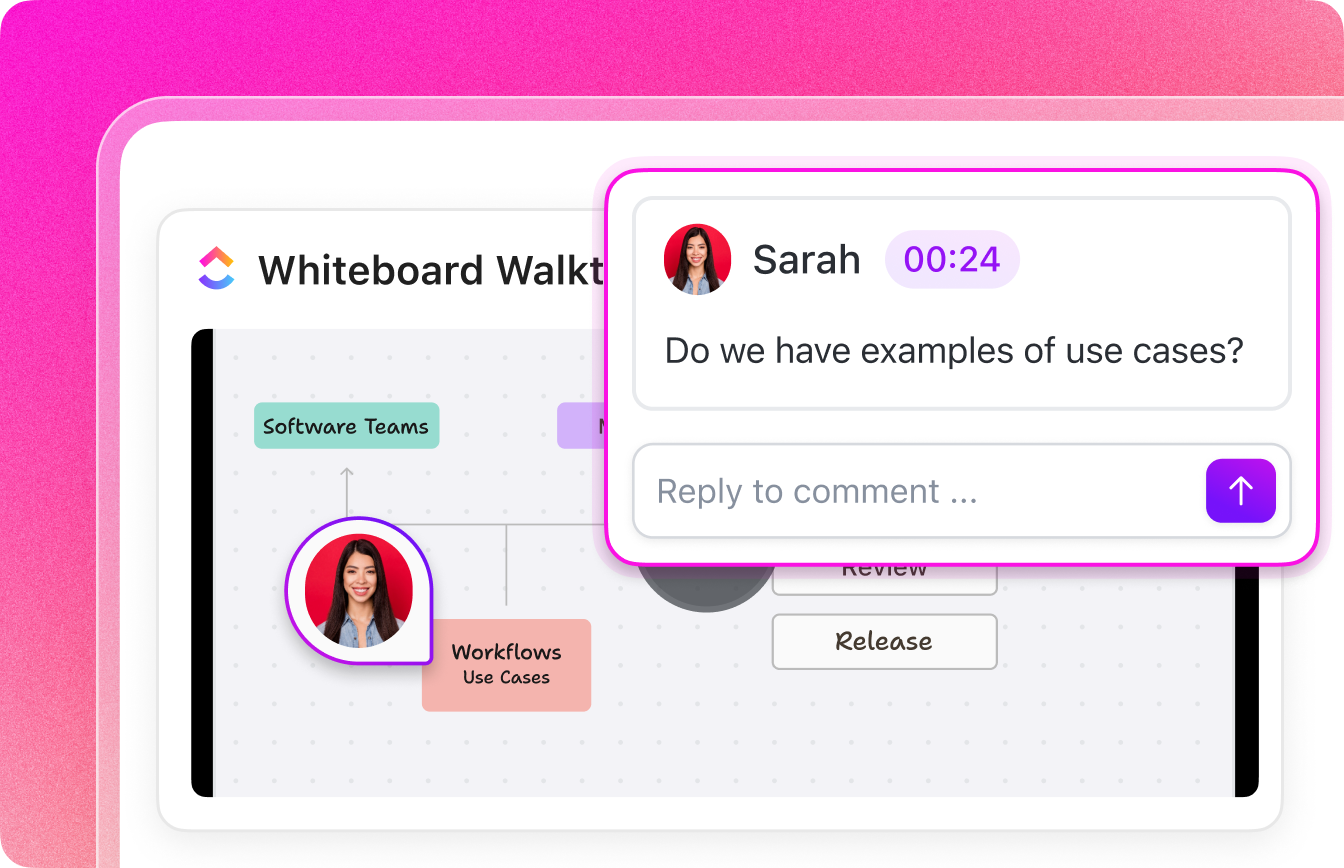
I clip si integrano direttamente nelle conversazioni. Puoi registrare un clip all'interno di qualsiasi chat o thread di commenti ClickUp per fornire spiegazioni chiare senza dover digitare lunghe risposte. Chiunque partecipi alla conversazione può guardare il clip all'istante, favorendo discussioni produttive.
A cosa servono i messaggi video se non si intraprende alcuna azione?
I Clip di ClickUp possono essere collegati direttamente alle attività, trasformando le discussioni in passaggi concreti. Se stai rivedendo un aggiornamento di un progetto, puoi allegare il tuo Clip a un'attività, assicurandoti che tutto il team abbia istruzioni chiare e un contesto visivo.
La collaborazione non si ferma alla registrazione: ClickUp ti consente di interagire direttamente con i Clip. Chiunque può aggiungere commenti con indicazione dell'ora a un Clip, rendendo le discussioni più interattive. Domande, feedback e approvazioni possono avvenire all'interno del video stesso, eliminando la confusione dovuta alle comunicazioni avanti e indietro.
Tutte le tue registrazioni sono archiviate nell'Hub clip di ClickUp, dove puoi organizzare, gestire e rivedere i clip precedenti senza dover cercare tra diverse attività.
ClickUp include un'estensione Chrome ClickUp, che ti consente di avviare la registrazione direttamente dal browser, rendendo ancora più facile catturare spiegazioni, guide dettagliate o aggiornamenti senza dover cambiare scheda.
ClickUp Brain
Hai bisogno di una trascrizione veloce delle tue registrazioni? ClickUp Brain trascrive automaticamente i clip, permettendoti di rivedere i punti chiave senza dover rivedere l'intero video.
Ad esempio, se un collega condivide un aggiornamento di 10 minuti su un progetto, puoi scansionare rapidamente la trascrizione alla ricerca di risultati chiave o scadenze invece di guardare l'intera registrazione.
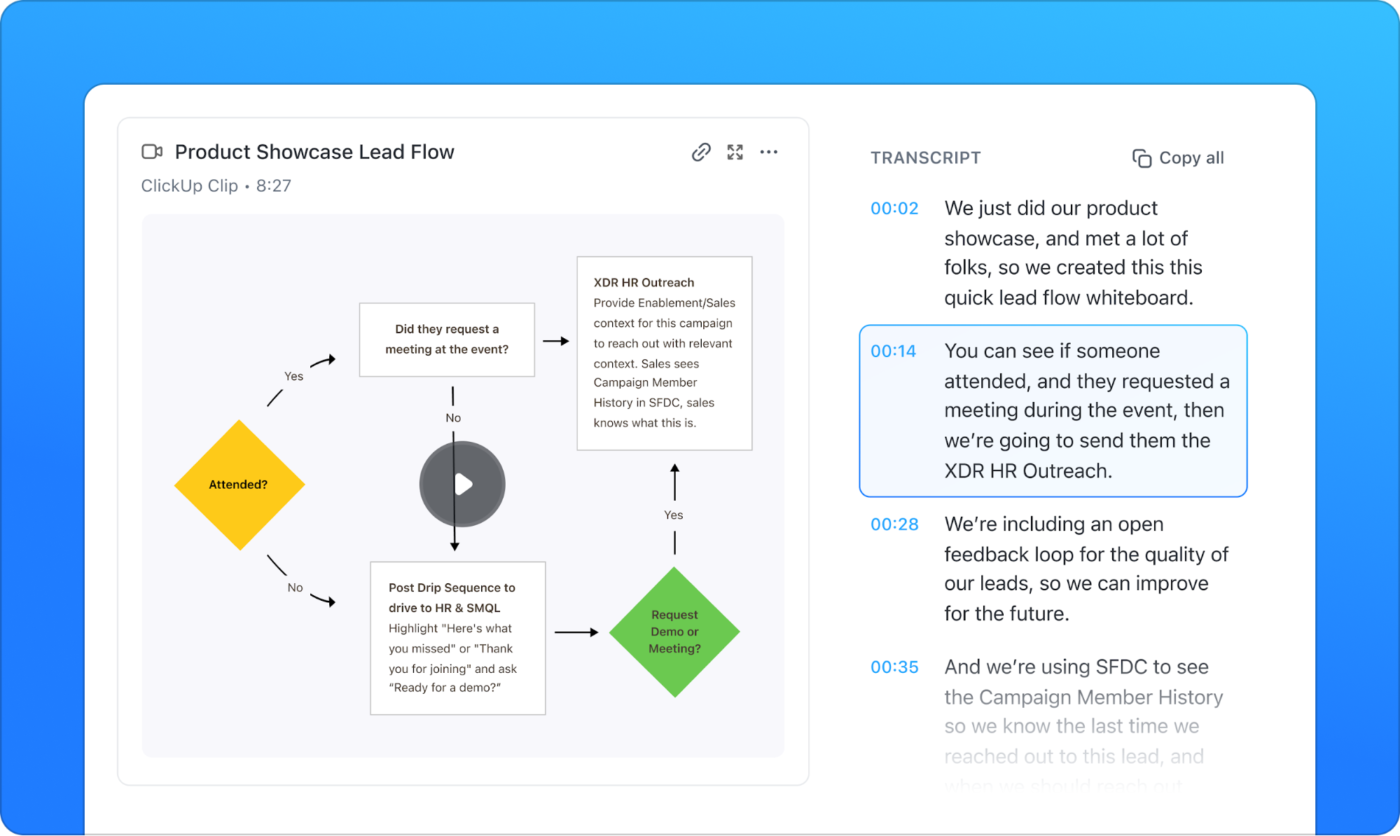
Le migliori funzionalità/funzioni di ClickUp
- Aggiungi commenti con indicazione dell'ora: fornisci un feedback preciso lasciando commenti in momenti specifici della registrazione, migliorando la chiarezza e la comunicazione all'interno del team
- Condividi e incorpora clip ovunque: condividi istantaneamente le registrazioni tramite link o incorporale direttamente in attività, documenti o discussioni per un facile accesso
- Organizza i clip in modo efficiente: mantieni le registrazioni strutturate con l'Hub clip, che semplifica lo spazio di archiviazione, la gestione e il recupero
- Collabora con i documenti: lavora insieme in tempo reale integrando le registrazioni in documenti condivisi per la collaborazione utilizzando ClickUp Docs
- Brainstorming con lavagne online: disegna, aggiungi note e fai brainstorming con le lavagne online ClickUp
Limiti di ClickUp
- I nuovi utenti potrebbero trovare una curva di apprendimento più ripida
Prezzi di ClickUp
Valutazioni e recensioni di ClickUp
- G2: 4,7/5 (oltre 9.000 recensioni)
- Capterra: 4,6/5 (oltre 4.000 recensioni)
Cosa dicono gli utenti reali di ClickUp?
Ciò che mi piace di più di ClickUp è il modo in cui sostituisce più strumenti in un unico posto. Non è più necessario passare da un'app all'altra. Offre un numero di funzionalità senza pari rispetto ad altri software. È anche altamente personalizzabile per adattarsi a qualsiasi flusso di lavoro grazie a funzionalità come le viste multiple che mi consentono di impostare i progetti esattamente come ho bisogno, i dashboard che mi offrono una visione chiara dei report e delle statistiche e le automazioni che mi fanno risparmiare ore gestendo le attività ripetitive.
Ciò che mi piace di più di ClickUp è il modo in cui sostituisce più strumenti in un unico posto. Non è più necessario passare da un'app all'altra. Offre un numero di funzionalità senza pari rispetto ad altri software. È anche altamente personalizzabile per adattarsi a qualsiasi flusso di lavoro grazie a funzionalità come le viste multiple che mi consentono di impostare i progetti esattamente come ho bisogno, i dashboard che mi offrono una visione chiara dei report e delle statistiche e le automazioni che mi fanno risparmiare ore gestendo le attività ripetitive.
📮 ClickUp Insight: Circa il 41% dei professionisti preferisce la messaggistica istantanea per la comunicazione in team. Sebbene offra scambi rapidi ed efficienti, i messaggi sono spesso distribuiti su più canali, thread o messaggi diretti, rendendo più difficile recuperare le informazioni in un secondo momento.
Con una soluzione integrata come ClickUp Chat, i thread delle chat vengono mappati su progetti e attività specifici, mantenendo le conversazioni contestualizzate e prontamente disponibili.
2. Screencastify (ideale per riunioni aziendali)
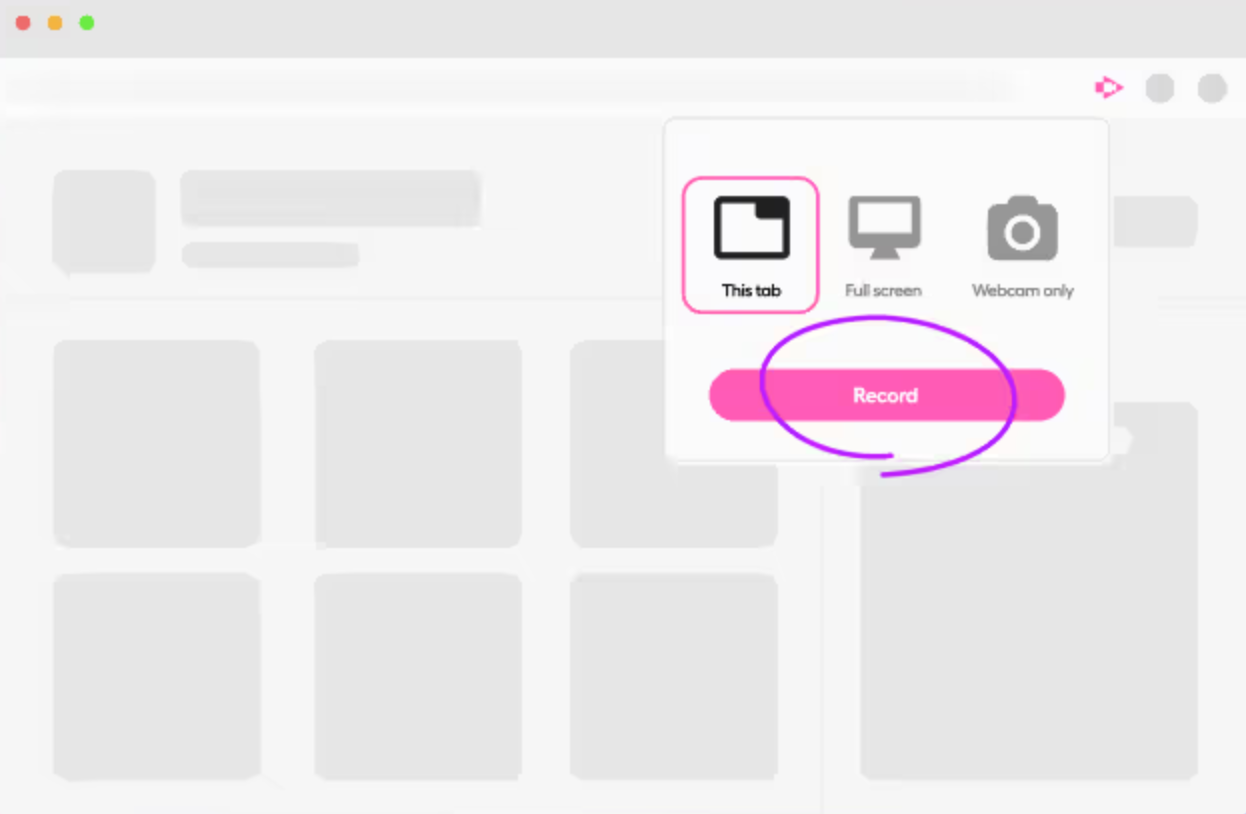
Screencastify consente ai professionisti di registrare e condividere riunioni, sessioni di formazione o presentazioni senza il fastidio di lunghe email. Con un solo clic, puoi catturare lo schermo intero, le schede del browser o la webcam. Gli strumenti di annotazione integrati ti aiutano a evidenziare i punti chiave in tempo reale, mantenendo i tuoi contenuti chiari e coinvolgenti.
Le migliori funzionalità/funzioni di Screencastify
- Cattura lo schermo intero, una scheda del browser o una webcam
- Usa lo strumento penna per evidenziare i punti chiave in tempo reale
- Condividi i video all'istante e monitora il coinvolgimento degli spettatori, inclusi chi ha guardato e con quale frequenza
- Aggiungi domande interattive per garantire la comprensione
Limiti di Screencastify
- La versione gratuita ha un limite di registrazione di cinque minuti
- Non dispone di hosting video integrato. È necessario affidarsi a Google Drive per lo spazio di archiviazione
Prezzi di Screencastify
- Free
- Starter: 15 $ al mese per utente
- Pro: 20 $ al mese per utente
Valutazioni e recensioni di Screencastify
- G2: 4,6/5 (oltre 60 recensioni)
- Capterra: Recensioni insufficienti
Cosa dicono gli utenti reali di Screencastify?
Screencastify è uno dei modi più rapidi per registrare direttamente da un browser con la sua estensione. Aiutare gli altri diventa un gioco da ragazzi. A volte l'estensione mi disconnette in modo casuale. In passato ho perso delle registrazioni che sono semplicemente scomparse senza lasciare traccia.
Screencastify è uno dei modi più rapidi per registrare direttamente da un browser con la sua estensione. Aiutare gli altri diventa un gioco da ragazzi. A volte l'estensione mi disconnette in modo casuale. In passato ho perso delle registrazioni che sono semplicemente scomparse senza lasciare traccia.
📖 Per saperne di più: Come registrare lo schermo su Mac con audio
3. Loom (Ideale per la collaborazione in team e la messaggistica video asincrona)
Loom è pensato per i team che si affidano alla comunicazione asincrona per condividere rapidi aggiornamenti video senza dover programmare una riunione. Basta cliccare su "Avvia registrazione" e spiegare gli aggiornamenti del progetto, rivedere i documenti o fornire feedback sul design in modo semplice con uno schermo, una webcam o entrambi.
I video registrati sullo schermo possono essere condivisi istantaneamente tramite un link e i destinatari possono lasciare commenti con data e ora o reazioni emoji direttamente sul video. Questo rende Loom un ottimo strumento per raccogliere feedback e mantenere i team connessi, indipendentemente dal loro fuso orario.
Le migliori funzionalità/funzioni di Loom
- Registra da dispositivi iOS e Android
- Apporta modifiche rapide nel browser o nell'app mobile
- Aggiungi link esterni per condividere risorse aggiuntive
- Ricevi commenti, reazioni e feedback dagli spettatori
Limiti di Loom
- Il piano Free limita la durata dei video e lo spazio di archiviazione
- Alcune funzionalità/funzioni di modifica richiedono una sottoscrizione a pagamento
Prezzi di Loom
- Prezzi personalizzati
Valutazioni e recensioni di Loom
- G2: 4,7/5 (oltre 2000 recensioni)
- Capterra: 4,7/5 (oltre 400 recensioni)
Cosa dicono gli utenti reali di Loom?
Loom diventa sempre più intelligente con il passare delle settimane! La trascrizione IA è estremamente utile; anche la possibilità di tagliare le esitazioni e le parole di riempimento con IA è fantastica! Tuttavia, alcune parti dell'esperienza utente non sono così semplici come potrebbero essere. Ad esempio, l'estensione per browser non offre la possibilità di navigare nella propria libreria, ecc. e nemmeno la versione desktop.
Loom diventa sempre più intelligente con il passare delle settimane! La trascrizione IA è estremamente utile; anche la possibilità di eliminare le esitazioni e le parole di riempimento con l'IA è fantastica! Tuttavia, alcune parti dell'esperienza utente non sono così intuitive come potrebbero essere. Ad esempio, l'estensione per browser non offre la possibilità di navigare nella propria libreria, ecc. Lo stesso vale per la versione desktop.
🧠 Lo sapevi? I video asincroni sono spesso utilizzati al posto delle riunioni dal vivo. Loom stima che nel 2023 elimineranno la necessità di 150 milioni di riunioni, con una riduzione del 28% rispetto all'anno precedente.
4. BlueDot (Il migliore per la trascrizione basata sull'IA)
BlueDot's Chrome Screen Recorder cattura e condivide video senza interrompere il flusso di lavoro. Registra lo schermo, una finestra o la webcam in pochi clic, quindi condividi istantaneamente con un link video. I colleghi possono lasciare commenti e annotazioni con data e ora, riducendo le riunioni inutili e velocizzando il lavoro richiesto per la collaborazione.
Con la modifica basata sull'IA, puoi tagliare i video modificando la trascrizione, rimuovere le parole di riempimento con un clic e generare riepiloghi/riassunti in più lingue. Tutte le registrazioni vengono organizzate automaticamente e sono ricercabili per trovare, modificare e condividere i contenuti quando ne hai bisogno.
Le migliori funzionalità/funzioni di BlueDot
- Modifica i video utilizzando un editor basato sull'IA che rimuove le parole direttamente dalla trascrizione
- Rimuovi le parole di riempimento con un solo clic
- Genera riepiloghi/riassunti basati sull'IA per riunioni e registrazioni
- Organizza e gestisci le registrazioni in un hub video collaborativo
- Cerca nelle trascrizioni per accedere rapidamente ai contenuti chiave
- Archivia automaticamente le registrazioni con la funzionalità/funzione di raccolta
Limiti di BlueDot
- Il piano Free limita la durata della registrazione e lo spazio di archiviazione
- Alcune funzionalità/funzioni avanzate di modifica e organizzazione richiedono un piano a pagamento
Prezzi BlueDot
- Free
- Base: 18 $ al mese per membro
- Pro: 25 $ al mese per membro
- Business: 39 $ al mese per membro
Valutazioni e recensioni di BlueDot
- Recensioni insufficienti
Cosa dicono gli utenti reali di BlueDot?
BlueDot ha cambiato totalmente il modo in cui gestiamo le riunioni esterne e interne. Le email generate automaticamente e i riepiloghi/riassunti delle riunioni sono fantastici. Ora possiamo concentrarci sulla presentazione invece di prendere appunti. Tuttavia, sarebbe ancora meglio con più integrazioni CRM.
BlueDot ha cambiato totalmente il modo in cui gestiamo le riunioni esterne e interne. Le email generate automaticamente e i riepiloghi/riassunti delle riunioni sono fantastici. Ora possiamo concentrarci sulla presentazione invece di prendere appunti. Tuttavia, sarebbe ancora meglio con più integrazioni CRM.
🧠 Lo sapevi? Il 20% delle capacità cognitive viene perso quando si verifica un cambio di contesto.
5. Awesome Screenshot (Ideale per chi cerca uno strumento semplice)
Awesome Screenshot è uno strumento semplice ma efficace presente in questo elenco. Sebbene non offra molte funzionalità avanzate, copre tutte le funzioni essenziali per la registrazione e l'acquisizione dello schermo.
Consente la condivisione istantanea e si integra con strumenti di produttività come Trello, Slack, Asana e Jira. L'estensione include anche un editor di screenshot con opzioni di annotazione. Awesome Screenshot funziona al meglio per chi ha bisogno di un registratore dello schermo Chrome senza essere troppo sopraffatto da altre funzionalità.
Le migliori funzionalità/funzioni di Awesome Screenshot
- Integrazione con Trello, Slack, Asana, Jira e altro ancora
- Cattura screenshot di pagine intere o aree selezionate
- Annota gli screenshot con strumenti di sfocatura, testo e disegno
Limiti di Awesome Screenshot
- La versione gratuita ha un limite alla durata della registrazione
- Alcune integrazioni e funzionalità richiedono una sottoscrizione a pagamento
Prezzi di Awesome Screenshot
- Free
- Base: 6 $ al mese
- Professionale: 8 $ al mese
Valutazioni e recensioni di Awesome Screenshot
- Recensioni insufficienti
📖 Per saperne di più: Il miglior software per screencast (gratuito e a pagamento)
6. Scre. io (Il migliore per la registrazione dello schermo offline)
Scre. io è un registratore di schermo e fotocamera gratuito e facile da usare che funziona sia online che offline. Che tu abbia bisogno di catturare una scheda del browser, una finestra o l'intero desktop, Scre. io ha ciò che fa per te, senza limiti di tempo di registrazione!
Puoi scegliere di registrare solo lo schermo, solo la webcam o entrambi, con diverse opzioni di input audio per ottenere la configurazione perfetta. Inoltre, le registrazioni vengono archiviate in modo sicuro offline, così hai sempre il controllo dei tuoi file.
Le migliori funzionalità/funzioni
- Scegli tra quattro opzioni di registrazione audio: microfono, audio di sistema con microfono, solo sistema o nessun audio per il controllo completo della configurazione audio
- Usa una webcam o una fotocamera frontale per registrare insieme allo schermo e creare presentazioni e tutorial
- Lavora offline senza bisogno di una connessione Internet, garantendo registrazioni sicure e senza interruzioni in qualsiasi momento
Limiti di Scre
- Nessuno strumento di modifica integrato
- Richiede la gestione manuale dei file per lo spazio di archiviazione
Prezzi Scre
- Free
Valutazioni e recensioni di Scre
- Recensioni insufficienti
🧠 Lo sapevi? Il 47% dei lavoratori preferisce i video asincroni per comunicare, poiché offrono la flessibilità di poterli guardare quando si vuole.
7. ScreenPal (Ideale per chi desidera registrare lo schermo rimuovendo lo sfondo)
ScreenPal è uno strumento versatile per la registrazione dello schermo e la modifica dei video, pensato per professionisti, insegnanti e autori di contenuti. Ti consente di registrare l'intero schermo, una finestra specifica o un'area personalizzata, con la possibilità di includere la webcam. La registrazione audio è flessibile e consente di scegliere tra l'audio del microfono, l'audio del sistema, entrambi o nessuno dei due.
La parte migliore? Sono dotate di strumenti basati sull'IA come didascalie automatiche, traduzioni e persino elementi interattivi per aumentare il coinvolgimento.
Hai bisogno di ripulire il tuo video? L'editor integrato ti aiuta con didascalie generate dall'IA, capitoli automatici e rimozione dello sfondo per mantenere un aspetto professionale. La condivisione è semplice: esporta in più formati, genera un link condivisibile o crea GIF.
Le migliori funzionalità/funzioni di ScreenPal
- Usa i sottotitoli con conversione da voce a testo basati sull'IA e la traduzione automatica per generare sottotitoli in oltre 150 lingue
- Rimuovi automaticamente lo sfondo dei video senza bisogno di uno schermo verde, rendendo le registrazioni più professionali
- Genera riepiloghi/riassunti e capitoli video basati sull'IA per semplificare la creazione di contenuti
- Crea valutazioni interattive con quiz e sondaggi generati dall'IA che mettono alla prova il coinvolgimento degli spettatori
- Taglia, ritaglia e migliora i video con capitoli automatici, sfocatura dello sfondo e musica stock gratuita
Limiti di ScreenPal
- Alcune funzionalità/funzioni basate sull'IA richiedono un piano a pagamento
- La modifica basata su cloud potrebbe richiedere una connessione Internet per la piena funzionalità
Prezzi di ScreenPal
- FreeDeluxe: 4 $ al mese, fatturato annualmente
- Max: 10 $/mese, fatturato annualmente
- Team Business: 8 $ al mese per utente, fatturato annualmente
Valutazioni e recensioni di ScreenPal
- G2: 4,4/5 (oltre 100 recensioni)
- Capterra: 4,4/5 (oltre 90 recensioni)
Cosa dicono gli utenti reali di ScreenPal?
ScreenPal è facile da usare e offre ottime funzionalità di modifica. Adoro aggiungere domande per coinvolgere gli studenti e utilizzare la banca di risorse per musica, immagini e video. C'è una leggera curva di apprendimento e i tagli precisi possono essere complicati, ma nel complesso è facile da usare e funziona bene per le mie esigenze!
ScreenPal è facile da usare e offre ottime funzionalità/funzioni di modifica. Adoro aggiungere domande per coinvolgere gli studenti e utilizzare la loro banca di risorse per musica, immagini e video. C'è una leggera curva di apprendimento e i tagli precisi possono essere complicati, ma nel complesso è facile da usare e funziona bene per le mie esigenze!
📖 Per saperne di più: Come disegnare durante la registrazione dello schermo
8. Fluvid (Ideale per lo streaming live e i messaggi video)
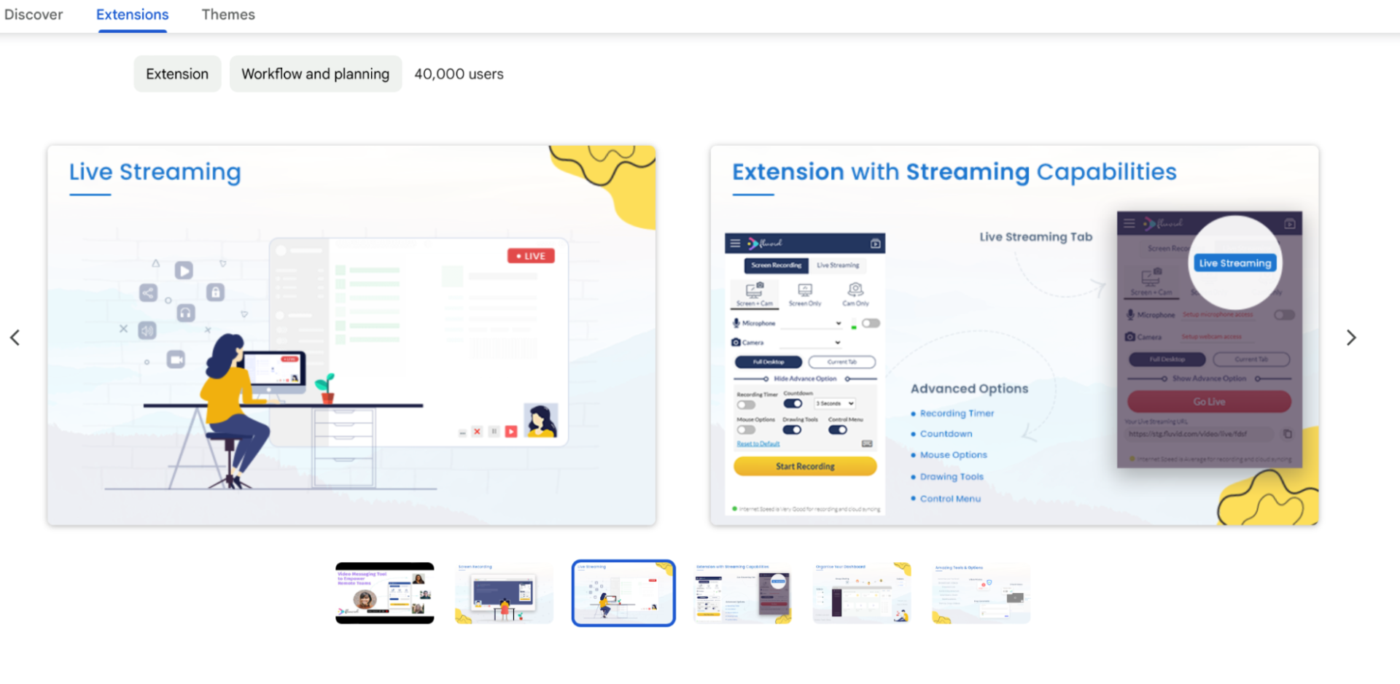
Fluvid è un software di registrazione dello schermo che combina cattura dello schermo, live streaming e messaggistica video in un unico strumento. Consente agli utenti di registrare lo schermo, la webcam o entrambi, con funzionalità/funzioni interattive come analisi dei visualizzatori, controlli della privacy e gestione dei video basata su cloud.
Con una perfetta integrazione tra piattaforme, Fluvid supporta la registrazione audio del sistema, il branding personalizzato e la pubblicazione diretta su YouTube, Twitch e Facebook. Strumenti di coinvolgimento integrati come pulsanti CTA, moduli di acquisizione dei lead e analisi degli spettatori ti aiutano a massimizzare l'impatto.
Fluvid supporta anche la trasmissione in diretta, rendendolo utile per webinar, demo di prodotti e collaborazione in team.
Le migliori funzionalità/funzioni di Fluvid
- Trasmetti in diretta streaming direttamente dall'estensione, semplificando l'organizzazione di webinar, sessioni di domande e risposte e lanci di prodotti
- Organizza i video con una dashboard basata su cloud che include la gestione delle cartelle e opzioni di condivisione per i team
- Personalizza le impostazioni di privacy, inclusi video protetti da password e condivisione con accesso limitato per una distribuzione controllata
- Aggiungi funzionalità/funzioni interattive come il monitoraggio delle visualizzazioni, i commenti e l'analisi del coinvolgimento per misurare le prestazioni dei video
Limiti di Fluvid
- Le opzioni di modifica sono basilari rispetto agli editor video autonomi
- Richiede una connessione Internet stabile per lo streaming live e la gestione basata su cloud
Prezzi Fluvid
- Free
Valutazioni e recensioni di Fluvid
- Recensioni insufficienti
9. Vmaker (Il migliore per la creazione e la modifica di video basati sull'IA)
Vmaker è un software di registrazione dello schermo facile da usare che ti consente di acquisire video illimitati senza filigrane. Crea tutorial, demo di prodotti, video di formazione o presentazioni per i client con le funzionalità di modifica integrate di Vmaker, gli sfondi virtuali basati sull'IA, gli effetti di sfocatura e le funzionalità avanzate di collaborazione.
Compatibile con Windows, Mac e Chromebook, Vmaker ti consente di registrare lo schermo, la webcam o entrambi contemporaneamente, acquisendo audio interno e dal microfono di alta qualità.
Le migliori funzionalità/funzioni di Vmaker
- Usa la rimozione del rumore di fondo basata sull'IA (oltre 70 modelli di rumore di fondo) per migliorare la qualità audio delle registrazioni
- Genera sottotitoli e didascalie automatici con il riconoscimento vocale basato sull'IA per una migliore accessibilità
- Disegna e annota direttamente sullo schermo durante la registrazione per evidenziare i dettagli importanti
- Aggiungi loghi e colori del marchio e personalizza il link di registrazione per un tocco professionale
- Condividi i video all'istante con un solo clic, semplificando il processo di collaborazione
Limiti di Vmaker
- Gli strumenti avanzati di modifica IA potrebbero richiedere la configurazione di un account
- I modelli di prezzo possono creare confusione
Prezzi di Vmaker
- Free
- Starter: 24 $ al mese
- Teams: 39 $ al mese
Valutazioni e recensioni di Vmaker
- G2: 4,7/5 (oltre 70 recensioni)
- Capterra: 4,3/5 (oltre 60 recensioni)
Cosa dicono gli utenti reali di Vmaker?
Registrare e condividere video è semplicissimo, il che lo rende perfetto per domande o problemi di lavoro. L'esperienza utente e l'interfaccia utente sono fluide e ben progettate. L'unica cosa che mi dà fastidio è dover effettuare spesso l'accesso, ma per il resto non ho nulla da ridire!
Registrare e condividere video è semplicissimo, il che lo rende perfetto per domande o problemi di lavoro. L'esperienza utente e l'interfaccia utente sono fluide e ben progettate. L'unica cosa che mi dà fastidio è dover effettuare spesso l'accesso, ma per il resto non ho nulla da ridire!
📖 Per saperne di più: Come ritagliare una registrazione dello schermo
10. Screenity (Il migliore per la registrazione dello schermo open source e incentrata sulla privacy)
Screenity è un registratore dello schermo gratuito e open source che offre agli utenti il pieno controllo delle loro registrazioni senza alcuna restrizione. Consente la cattura dello schermo, annotazioni in tempo reale e una facile modifica dei video. Screenity vanta la sua privacy poiché non raccoglie dati. Per un controllo ancora maggiore, gli utenti hanno la possibilità di ospitare autonomamente lo strumento.
Le migliori funzionalità/funzioni di Screenity
- Annota i video in tempo reale disegnando sullo schermo, aggiungendo testo e applicando effetti per enfatizzare i punti chiave
- Mantieni le registrazioni completamente private senza raccolta di dati o ospita Screenity per avere la piena titolarità sui video archiviati
- Modifica le registrazioni con strumenti integrati di ritaglio, taglio e miglioramento senza bisogno di software di terze parti
Limiti di Screenity
- Nessuna funzionalità/funzione IA avanzata come didascalie automatiche o rimozione dello sfondo
- Integrazione limitata con app di terze parti rispetto ad altri registratori dello schermo
Prezzi di Screenity
- Free
Valutazioni e recensioni di Screenity
- Recensioni insufficienti
Registra gli schermi senza sforzo con ClickUp
Sempre più persone utilizzano i messaggi video, quindi hai bisogno di un registratore dello schermo che ti aiuti a organizzare i tuoi contenuti e a inviare i tuoi messaggi allo stesso tempo. Non qualcosa che trasformi un semplice messaggio in un caos.
Con ClickUp Clips, puoi condividere aggiornamenti, fornire feedback o spiegare i processi senza il fastidio di dover cambiare strumento. Registra, invia e monitora tutto in un unico posto: in modo chiaro, semplice e organizzato.
Non lasciare che registrazioni dello schermo disordinate e disorganizzate rallentino il tuo lavoro. Cerchi un modo più chiaro ed efficiente per comunicare con il tuo team e i tuoi client?